win10逆水寒老是崩溃如何修复 玩逆水寒win10系统崩溃解决方法
近年来随着电子游戏的普及和发展,越来越多的人开始投入到游戏世界中,而《逆水寒》作为一款备受瞩目的网络游戏,吸引了大量的玩家。一些玩家却遇到了一个令人头疼的问题——在使用Windows 10系统玩《逆水寒》时,经常出现游戏崩溃的情况。究竟如何解决这个问题呢?本文将为大家介绍一些解决办法,帮助玩家们顺利愉快地畅玩《逆水寒》。
解决方法如下:
1、打开win10系统的电脑后,在桌面上找到【此电脑】,或者使用快捷键【微软徽标键】+E,然后,在左侧找到【此电脑】,并右键,选择属性。
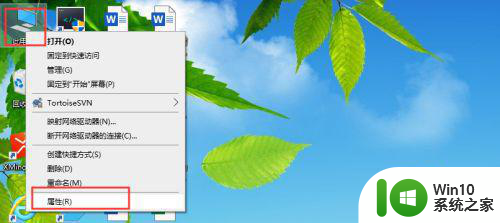
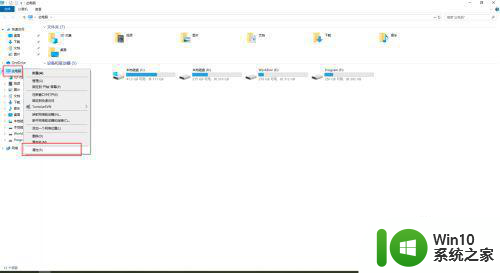
2、在打开的【系统】界面,左侧的菜单中,找到【高级系统设置】,并点击。
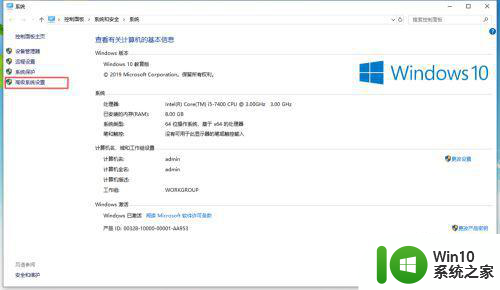
3、在打开的【系统属性】界面头部的切换菜单中,切换到【高级】,找到下方的【性能】一栏,点击该区域的【设置】。
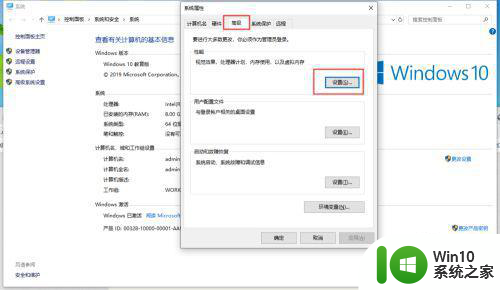
4、点击【设置】后,会弹出【性能选项】界面,同样,在头部的tab选项菜单中,切换到【高级】,到这里,可以看到【虚拟内存】。
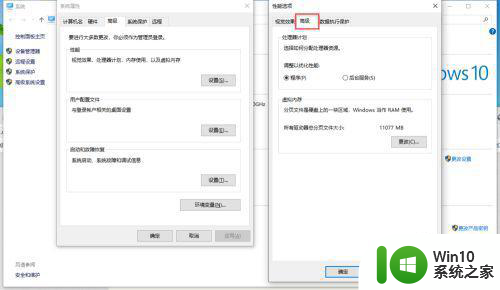
5、点击【虚拟内存】区域内的【更改】按钮,在弹出的【虚拟内存】界面,将“自动管理所有驱动器的分页文件大小”取消勾选,选中下方的【自定义大小】,填入初始大小和最大值,注意,最大值一般设置为物理内存的1.5~3倍大小。
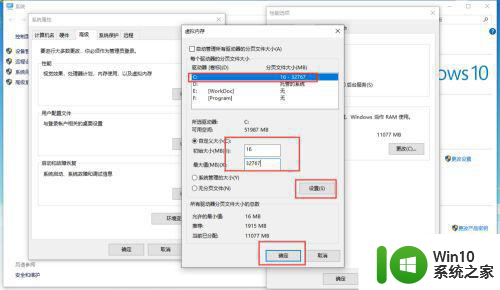
6、填写完成后,点击【设置】按钮,然后,点击【确定】,这里,系统会有如图的提示,直接确定即可。然后,相对应的点击【虚拟内存】的确定和【系统属性】的确定,然后,系统会要求重启,这里就根据自己的需要选择。
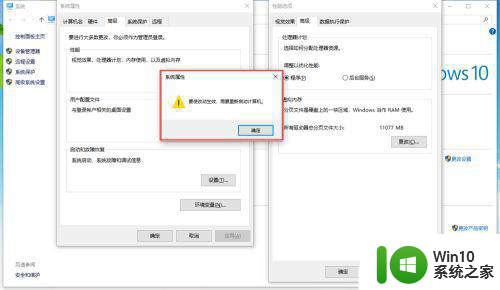
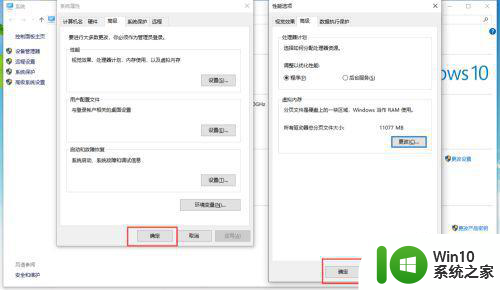
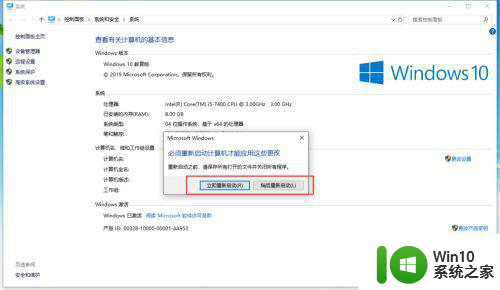
以上就是win10逆水寒老是崩溃如何修复的全部内容,碰到同样情况的朋友们赶紧参照小编的方法来处理吧,希望能够对大家有所帮助。
win10逆水寒老是崩溃如何修复 玩逆水寒win10系统崩溃解决方法相关教程
- win10逆水寒总是游戏崩溃闪退怎么办 逆水寒在win10系统崩溃怎么解决
- 逆水寒w10提示此应用无法在你的电脑上运行怎么办 逆水寒w10运行问题解决方法
- win10玩吃鸡总崩溃如何解决 win10吃鸡老是崩溃怎么办
- 电脑win7玩绝地求生可以,升级win10玩绝地求生老是崩溃是什么问题 win10绝地求生老是崩溃解决方法
- win10wps老是崩溃的解决方法 win10wps总是崩了怎么修复
- win10正式版玩lol老是崩溃修复方法 win10正式版玩lol崩溃怎么办
- win10运行war3崩溃如何解决 - win10玩war3到后期崩溃解决方法
- win10玩lol崩溃闪退的修复方法 win10玩英雄联盟崩溃闪退怎么解决
- win10玩英雄联盟崩溃的处理办法 LOL游戏崩溃解决方法
- win10系统频繁崩溃原因及解决方法 如何修复win10系统崩溃引起的数据丢失问题
- 联想笔记本win10系统崩溃如何修复 联想320-15isk win10系统崩溃原因分析及解决方法
- win10英雄联盟总是崩溃解决方法 英雄联盟win10崩溃怎么办
- 蜘蛛侠:暗影之网win10无法运行解决方法 蜘蛛侠暗影之网win10闪退解决方法
- win10玩只狼:影逝二度游戏卡顿什么原因 win10玩只狼:影逝二度游戏卡顿的处理方法 win10只狼影逝二度游戏卡顿解决方法
- 《极品飞车13:变速》win10无法启动解决方法 极品飞车13变速win10闪退解决方法
- win10桌面图标设置没有权限访问如何处理 Win10桌面图标权限访问被拒绝怎么办
win10系统教程推荐
- 1 蜘蛛侠:暗影之网win10无法运行解决方法 蜘蛛侠暗影之网win10闪退解决方法
- 2 win10桌面图标设置没有权限访问如何处理 Win10桌面图标权限访问被拒绝怎么办
- 3 win10关闭个人信息收集的最佳方法 如何在win10中关闭个人信息收集
- 4 英雄联盟win10无法初始化图像设备怎么办 英雄联盟win10启动黑屏怎么解决
- 5 win10需要来自system权限才能删除解决方法 Win10删除文件需要管理员权限解决方法
- 6 win10电脑查看激活密码的快捷方法 win10电脑激活密码查看方法
- 7 win10平板模式怎么切换电脑模式快捷键 win10平板模式如何切换至电脑模式
- 8 win10 usb无法识别鼠标无法操作如何修复 Win10 USB接口无法识别鼠标怎么办
- 9 笔记本电脑win10更新后开机黑屏很久才有画面如何修复 win10更新后笔记本电脑开机黑屏怎么办
- 10 电脑w10设备管理器里没有蓝牙怎么办 电脑w10蓝牙设备管理器找不到
win10系统推荐
- 1 番茄家园ghost win10 32位官方最新版下载v2023.12
- 2 萝卜家园ghost win10 32位安装稳定版下载v2023.12
- 3 电脑公司ghost win10 64位专业免激活版v2023.12
- 4 番茄家园ghost win10 32位旗舰破解版v2023.12
- 5 索尼笔记本ghost win10 64位原版正式版v2023.12
- 6 系统之家ghost win10 64位u盘家庭版v2023.12
- 7 电脑公司ghost win10 64位官方破解版v2023.12
- 8 系统之家windows10 64位原版安装版v2023.12
- 9 深度技术ghost win10 64位极速稳定版v2023.12
- 10 雨林木风ghost win10 64位专业旗舰版v2023.12